こんにちは、ひとりです
分解清掃した、RTX3080の居場所を確保する為の新リグ追加とその動作確認です。これまで掘ってきたビットコインがnicehash内で9/23日で0.1BTCとなりました。(投稿さぼりすぎて今では0.14BTCになっています。)季節も流れマイニング暖房が効果を発揮する最高の季節となっております。
自作マイニングリグにはラックがおすすめ
自作マイニングリグ構成で悩むケース問題。結論から言うとケースよりラックがおすすめです。
大きな理由は2点
温度問題
マイニングの効率化を図ろうとすると、高性能のグラボが必要になります。高性能のグラボはメモリ温度が高くなる傾向にあります。PCケースですと冷却性能の高いケースを使用し、更にエアーフローを改善するといった工夫が必要です。それでも思ったような効果は得られません。ケースの蓋を開けてもほぼ変わらずでした。

自由度が高い(配線、グラボの配置等)
PCケースですとケース内の配線やファン・グラボの位置など、ほぼ決まった位置となります。マイニングにおいて1つのマザボにより多くのグラボを挿すことが高い収益を得るコツです。
PCケース内では多くても2つか3つほどしかグラボは搭載できませんが、ラック+ライザーケーブルのコンビでPCieスロットの個数分の設置が可能です(認識できるかは別問題)。さらにケーブルの長さ以内であれば自分の好きな位置にグラボの設置できます。
以上2点からお察しの通りPCケースマイニング終了のお知らせと急遽ラックリグ作成となりました。
自作マイニングリグパーツ構成
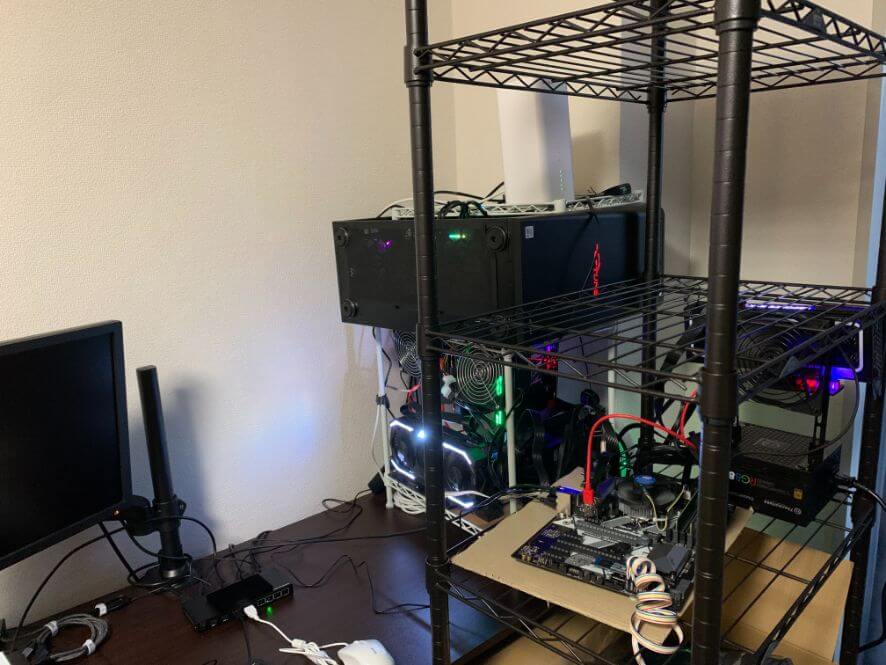
マイニングリグ途中形態
ラックにてRTX3080動作確認中
こっからラックにすべてぶち込む作業をやりました。

マイニングリグ最終形態
上段にRTX3080とRTX3070×2
下段にGTX1080TiとGTX1080×3
右下に少し写っていいるのが扇風機と写っていないですがサーキュレーターがあります。
ラックを机とほぼ同じ幅にしてなかなかきれいに収まったと思ってます。ただ、角に押し込んでいるのでエアーフロー的にはあまり良くないっぽいので後で扇風機等追加し空気が流れるようにしました。
今回のラックリグ構成パーツの紹介と選ぶ時のポイントをお伝えします。(急遽作成した為、失敗談アリ)
パーツ紹介
価格は入手した時の価格です。基本パーツのみの紹介となります。他のパーツは前回作成リグの余りを流用したり追加購入したりしています。
余談ですがマイニングは予想より儲けが出すぎてしまうこともあるので経費でいくらかかったか分かるようにレシートなどは保存しておきましょう。(もうすぐ確定申告ですよ~)基本的にマイニング収益ーかかった経費=所得となり所得には所得税がかかります。給与所得がある方で会社で源泉徴収されている方でも自分で確定申告の必要があります。しっかり税務署が来た時の為に帳簿もつけておきましょう。
今回の主役にして困らせられたマザボ
ASUS Intel B365 搭載 LGA 1151 対応 マザーボード PRIME B365-PLUS 【ATX】…11641円
マザボに色々つけたり配線繋いだりする時って何かと気を付けること多いですよね。精密機器のくせにCPUファンとかメモリ挿すの力いるしマザボ割れるんじゃね?ってビビる。I/Oパネルとかポロってとれそうやし。どこ持つのが正解なん?

今回複数のGPUを認識させたかった為、 「ojurin」さんのYoutube で紹介されていたマザボを購入しました。(後の悲劇の始まり結果3枚しか使ってないんですけど)
PCIeスロットが6つですのでライザーケーブル使用で6台はGPU搭載できます。
CPUはもちろんIntel入ってる
Core i3-8100 3.6GHz 6Mキャッシュ 4コア/4スレッド LGA1151…16900円
Windowsインストールとか動きは1台目のリグ(Celeron)より早い気がするから意外といいかも。Celeron→Core i3ときたら次はCore i5?
やっぱり10世代(LGA1200)以上がおすすめです。ATX マザーボード PRIME H570-PLUSとCeleronG5925の組み合わせなんかがマイニングでも無難ではないでしょうか?この組み合わせなら5000円くらい安くなったな。
マイニングでCPU選ぶときは内臓グラフィック付きの物を選んでください。理由はグラボをモニターの映像出力に使わなくていい為、100%マイニングに集中させることができます。
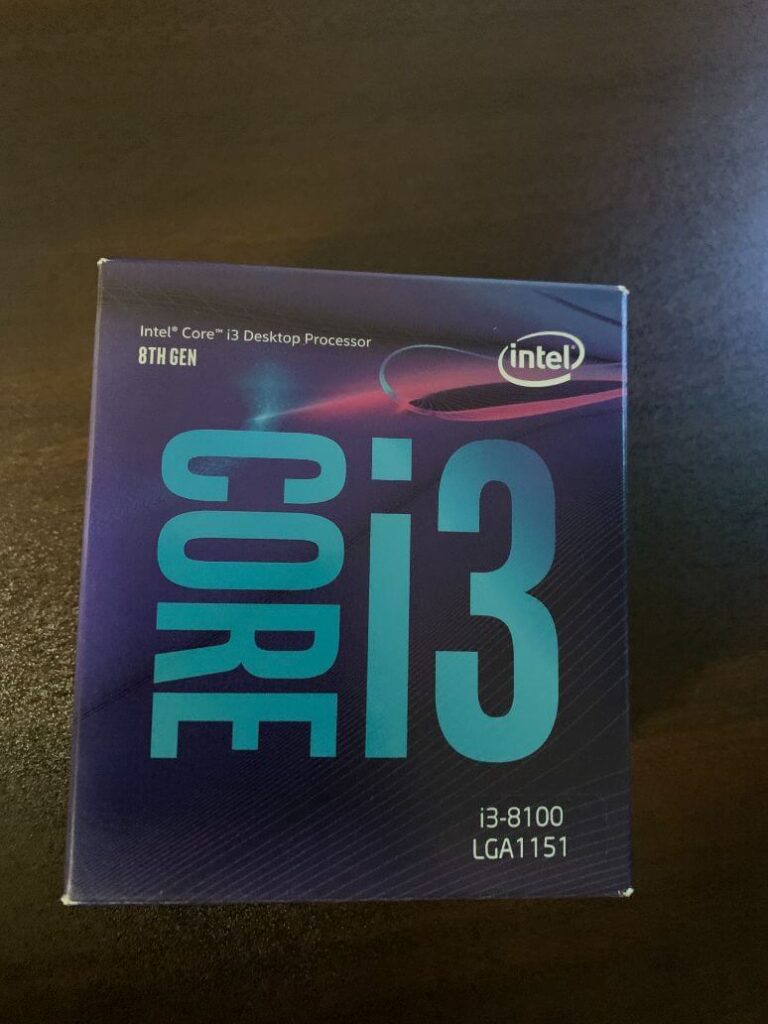
本当はCeleronがよかったけどマイニング需要?で店頭もネットもなかった。
実際のおすすめはIntel Celeron G4930 3.2 GHz / 2 MB/LGA 1151
古い型番のためamzonでも在庫が全然ないみたいですね。
グラボは夢の3070しかも2台!これ以上はビビッて買えなかった
ASUS TUF GAMING RTX3070(3連ファン)…123799円
ASUS RTX3070(2連ファン)…119799円
LHRが出る前くらいに何とか購入できました。この価格なら何とか回収できそうだったので…今では非LHRの価格がとても高騰していて手が出ないですよね。勢いで3台くらい買っておけばよかった。後悔先に立たず、カードの支払いの目処も立たずとはこのことですね。

3連ファンの方がハッシュレートいいんじゃね?との考えのもと比較する為に2台購入。
ちなみにダガー橋本・OC後で両方約60MH/Sで差は感じられず。しかし温度は70%のファン回転で10℃ほど差があり、エアーフローはいい模様。(やっぱり3070は温度が50度ほどで見ていて安心感ありますね)

長さはやっぱり3連ファンの方が長いです。厚さはほぼ変わらない印象です。
3連ファンの真ん中って逆回転するんですね。
綺麗に光る電源睡眠障害により消灯
Thermaltake TOUGHPOWER GRAND RGB -850W -NON DPS- 80+GOLD PC電源ユニット…10800円
1ルームなのでベッドの近くにマイニングリグがあって光も目障りだしなんてったってファンの音がうるさい。(1番うるさかったのはmouseで買ったBTOPCの電源)意外と神経質なのかこれだけで全然寝付けないんですよ。マイニングにおすすめは光らず静音です。

店頭で一番安かった850W 80+GOLD認証でまあまあいいんじゃね?で購入。
PCIe6・8ピン足りずに結局ペリフェラルからの変換ケーブルを使用。買う前に確認必要ですね。
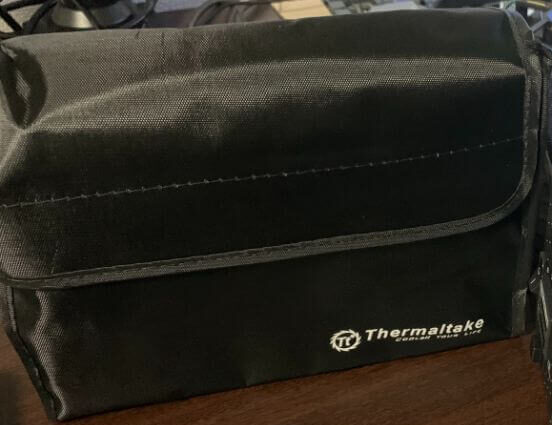
電源の袋ってなんかいいよね。なんかのケースとして使いたい。COOLERMASTERの袋の方がかっこよかったけど。
M.2 SSDについに手を出す
Western Digital 内蔵SSD 500GB WD Blue SN550…4578円
M.2 SSDにもNVMeとSATAの接続の違いがあり前者は「読み込みや書き出しが圧倒的に速い」という特長があり、価格は少し高い傾向です。後者は「安価・省電力」という特徴があり従来から使われてきたものです。マザボによっては対応していないものもある為、特徴と違いがあることも覚えておきましょう。

いわゆるM.2 NVMe SSDです。1台目の2.5インチSSDより速いしマザボ内の基板上に収まるので不要な配線等もなくいい。
価格差も800円ほどでそこまで気にならないですね。
マイニングにメモリは最低限でいい?いや2枚挿しこそ正義
Crucial デスクトップメモリ PC4-21300(DDR4-2666) 16GB(8GBx2枚)…6800円
前と同じメモリこれで同じのが4枚なのでマイニング終了後は8GB×4の32GBにして高スペックPC組もう。あ~楽しみが増えた。

正直16GBもいらないという方も多いと思いますが、大は小を兼ねるということで、やっぱり2枚挿しはカッコいい。
なんかこういう無駄なとこに拘ります。そしていつしかそんな拘り忘れてしまいます。
ラックはイイよなぁ
[ドウシシャ]ルミナス スチールラック スリム ノワール NO6018-5…9879円
サイズは幅61×奥行41×高さ178.5㎝ 5段フリーラックです。耐荷重棚板1枚当たり80kgと通常用途でも問題なくマイニングが終わっても使えそう。(イーサリアムのPoS移行は初期投資を回収してからになってほしいです)
普通の銀色のアルミでもよかったんですが机の色と合わせたかったのでこのちょっとおしゃれシリーズにしました。ラックはなんぼあってもいいですからね。
電源SWはマイニングリグで唯一かわいい要素
アイネックス スイッチ/LEDリボンケーブル 75cm KM-07…858円
他は基板むき出しとかガチガチのメカっぽいのにここだけカラフルで小っちゃくてリボンって名前のだけあってくるくるしててかわいい。

毎度おなじみ電源SWです。
電源SWあるある
・2台以上になると違うPCを間違って再起動してしまう。
・ボタンに黒ペイントがあるが起動・リセットどちらがペイントか覚えていない。
選ぶ時のポイント
CPUとマザボをセットで決めて購入しよう
CPUの世代に合わせてマザボを選ぶ(逆パターンもあります)これは基本です。ネットでマイニングにおすすめと出てくるような特殊なマザボなどは古い世代のCPUでないと動かないものが多いです。中古でないと入手できないものも多い為、どちらかを先に購入してしまうとそれに合ったものを探すのが大変です…というより大変でした。(先に「ojurin」さんのYoutubeで紹介されていたマザボを買ったが為にその世代のCeleronが見つからずネットでCorei3の新品を買うことになり予定より1万円オーバーとなった。普通に最新モデルにすればよかった。でも複数枚のGPU認識させる方法等の説明も詳しくとても参考になりました。)
ちなみにおすすめはPCIeスロットが多い(できれば4つ以上)マザボを選んで、そのチップセットに合ったCPUにすることです。もし壊れた時などのメンテナンス性を考えるとできる限り新しい世代の物がよさそうです。
使いたいグラボの枚数は?
1つのマザボに複数枚のグラボで運用したいと考えている場合は注意が必要です。複数枚のグラボを認識させる方法はネットで調べると出てきますが、初心者には設定が難しく相性問題等もありうまくできないこともある為できる限り調べた人と同じ構成・設定にしましょう。(必ずできるとは限らないので自己責任で)
電源は容量とケーブルの本数(特にPCIe6・8ピン)
今回のリグは3070×2枚、3080×1枚の構成でオーバークロック後の消費電力はグラボのみで150W×2と200Wで計500W、更にマザボなどで100W足して600Wぐらいだと予想しました。1000W電源は必要ないと思ったので、850W電源の中で安いものを選びました。
消費電力的には問題なかったのですが、グラボ・ライザーケーブル用のPCIe6・8ピンケーブルの数が足りませんでした。ペリフェラルやSATAのケーブルを変換ケーブルを使用してギリギリ足りました(足りさせた?)が皆さんもケーブルの本数にはご注意を。
複数リグ管理におすすめアイテムと使った感想
KVMスイッチ
KCEVE KVM切替器、PC切替器 4入力1出力…5680円
KVMスイッチとは、キーボード(Keyboard)、ディスプレイ(Video)、マウス(Mouse)を複数のPCで使えるように切り替えて操作できるようにする中継機器です。
この製品の場合前面にPC1~PC4まで4つのボタンがあり最大4台のPCを切り替えて使用できます。1台に1つずつセットを買っていたらお金掛かるし繋ぎ変えるのもめんどくさいし、何ならマイニングリグなんか常にモニターに表示する必要はないですしこれは便利です。USBポートも付属してあるのでUSBでのデータの入出力なども直接マザボに挿さなくていいので楽ですよ。
たまに画面が映らなかったりしますが、他のPCに切り替えたり再起動や電源切り入りで復帰します。この製品の不具合かPCの不具合か分かりませんがそれぐらいしか文句はないですね。

安かったから白いマウス買ったけど黒に統一したくなってきた。
Wifiルーター・スイッチングハブ
NEC PA-WX3000HP…11777円
TP-Link 5ポート スイッチングハブ…1800円
最初WifiルーターはSoftbank Airを使用していたこともありLANケーブルの接続ポートが1つしかなくスイッチングハブを使用していました。途中からSoftbank光に切り替えWifiルーターも変更しました。
しかし稼働している中でPCは落ちていないがインターネットの接続が切れて復帰しないことがしばしばあり、Wifiルーターに4つ接続ポートがあった為スイッチングハブを介さずに直接接続してみるとこの不具合も減りました。やっぱりできる限りシンプルがトラブルも少なくいいみたいですね。(LANケーブルの配線の見た目等はいまいちですが…)

tp-linkの商品って箱が黄色と水色で個人的に好きなの分かってくださる方います?
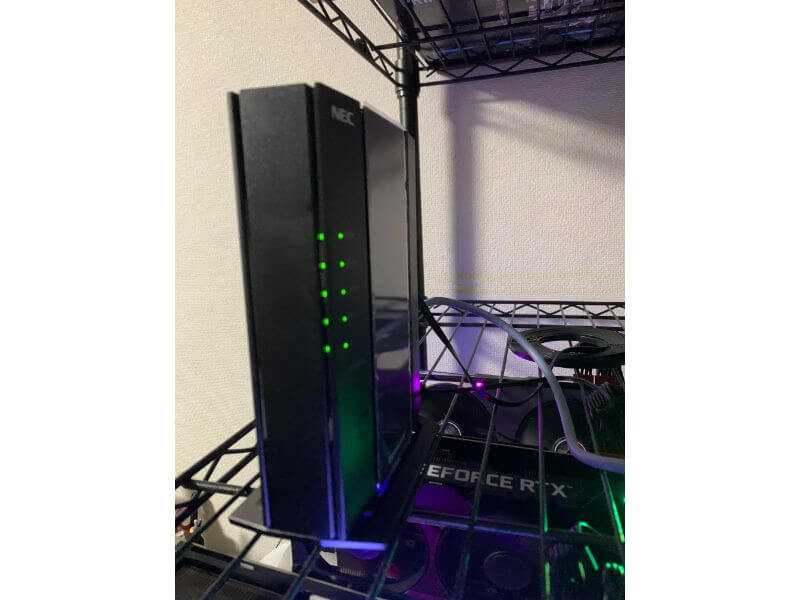
ここはtp-linkじゃないんかい!との声が聞こえてきそうですが、THEルーターっぽいやつです。
本体に書いてあるSSIDとかWPS PINとか暗号化キーとか結局初期パスワードどれ??ってなるよね
RTX3080VRAM温度はどうなった?
現在は冬ということもありますが84℃で安定しています。分解後も普通に電源も入り半年ほどたっておりますが、問題なく稼働しております。夏は100℃近くだったような気がするんでまあまあ安心。(交換後に比較しろよ!との意見ごもっともですが動いたことに満足してました。)
替えたサーマルパッド元のやつと同じような気がするけど新品でやっぱり気持ちがいいね。面倒なんで多分もうやらんけど。
まとめ
ラックはなんぼあってもいい。夏は暑いのでマイニングは控えるように。そしてコロナには要注意。以上
コロナいい加減勘弁してほしいよね、会社で感染者出て濃厚接触者扱いで自宅待機とか暇すぎてブログ書いてる。暇つぶしで久しぶりに開いたけど意外と楽しい。最後まで読んでくれてありがとう。

コメント